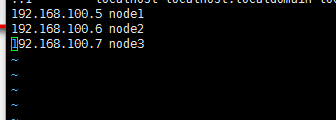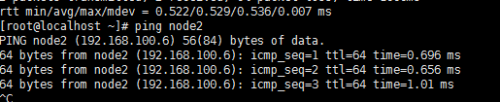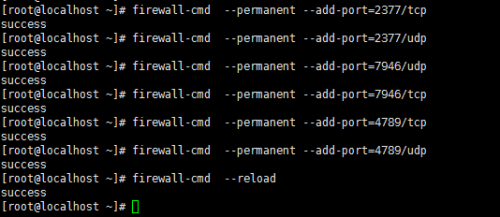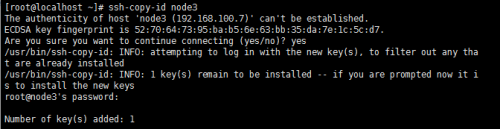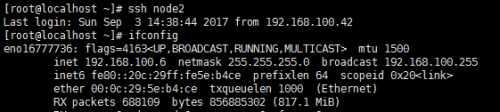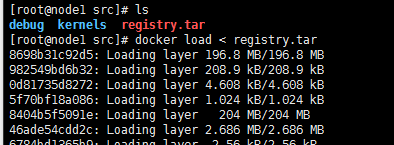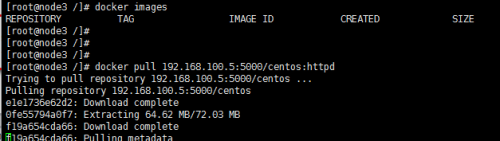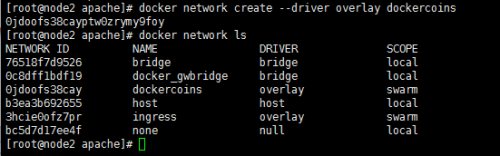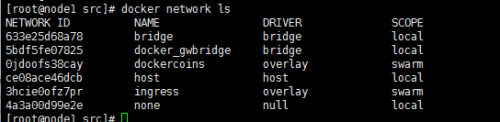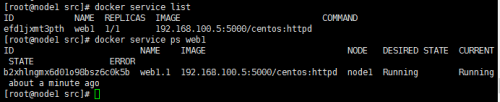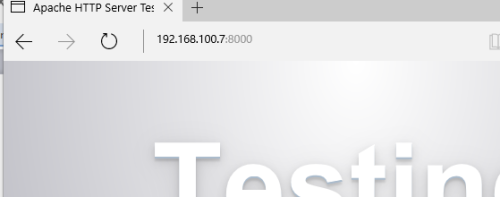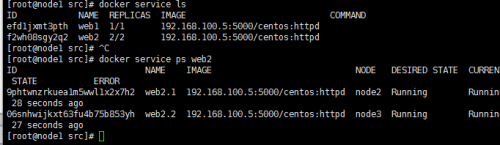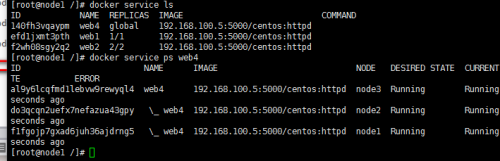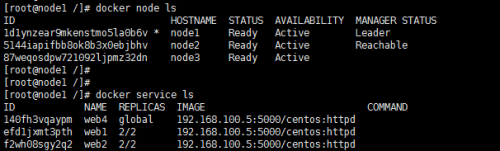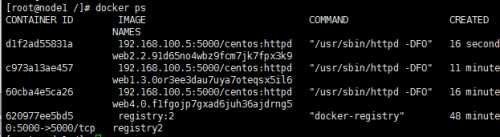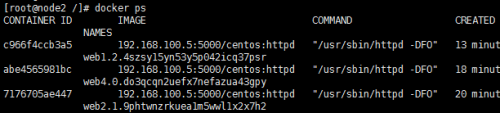Doker数据管理
容器的数据管理操作可以方便查看容器内产生的数据或者将多个容器中的数据实现共享。管理Docker容器中数据主要有两种方式:数据卷(Data Volumes)和数据卷容器(Data Volumes Containers)。
一、数据卷(学习课本上是自行创建my-vol,这里实际运用一下,具体大家可以网上搜一下教程)
数据卷是一个供容器使用的特殊目录,位于容器中,可将宿主机的目录挂载到数据卷上,实现数据在宿主机与容器之间的迁移。
1.下载镜像centos
docker pull centos2.创建数据卷
#使用centos镜像创建一个名为web1的容器,并且创建两个数据卷分别挂载到/data1与/data2目录上,这里的目录文件自行创建![]()
docker run -d -v /data1 -v /data2 --name web1 -it centos /bin/bashDocker数据管理、网络通信以及资源控制,下面是我觉得实验中我不知道的参数,也比较常用
-i : 让容器对的输入保持打开
-t : 让Docker分配一个伪终端
-d : 让docker以守护形式在后台运行3.进入容器查看/data1与/data2目录
docker exec -it web1 /bin/bash
ls -l 
4.挂载主机目录作为数据卷
#使用centos镜像创建一个名为web2的容器,将宿主机的/var/www目录挂载到容器的/data1目录
docker run -d -v /var/www:/data1 --name web2 -it centos /bin/bash注意:宿主机本地目录的路径必须使用绝对路径,如果路径不存在,Docker会自动创建相应的路径。
5.在宿主机的/var/www目录下创建一个文件file
cd /var/www
touch file
ls
6.进入运行着的容器中,到相应挂载目录/data1目录下查看
docker exec -it web2 /bin/bash
cd /data1
ls
实现了从宿主机到容器的数据迁移。
二、数据卷容器
数据卷容器就是一个普通容器,专门提供数据卷给其他容器挂载使用。实现在容器之间共享一些数据。
1.创建一个容器作为数据卷容器
使用前面创建好的数据卷容器web1
2.使用--volumes-from来挂载web1容器中的数据卷到新的容器,新的容器名为db1
docker run -it --volumes-from web1 --name db1 centos /bin/bash
ls
3.在db1容器的数据卷/data2目录下创建一个文件file
cd /data2
touch file
ls
4.在web1容器中的/data2目录中查看创建的file文件
docker exec -it web1 /bin/bash
cd /data2
ls
这样就可以通过数据卷容器实现容器之间的数据共享。
Docker网络通信
Docker提供了映射端口到宿主机和容器互联机制来为容器提供网络服务。
一、端口映射
Docker提供端口映射机制来将容器内的服务提供给外部网络访问,实质上就是提供将宿主机的端口映射到容器中,使得外部网络访问宿主机的端口便可访问容器内的服务。
根据书本所写以及我看的网上的教程材料可以知道,实现端口映射可以用两种方式
#方法一:
命令格式: docker run -d -P 镜像名称
其中-P(大写)选项实现随机映射
#方法二:
命令格式: docker run -d -p 宿主机的端口号:容器内的端口号 镜像名称
其中-p(小写)选项指定要映射的端口
1.端口随机映射
docker run -d -P httpd:centos #随机映射使用docker ps -a命令查看端口的映射
2.指定端口映射
docker run -d -p 49280:80 httpd:centos #指定端口映射使用docker ps -a命令查看端口的映射
二、容器互联
容器互联是通过容器的名称在容器键建立一条专门的网络通信隧道从而实现容器的互联。简单点说,就是在源容器和接收容器间建立一条隧道,接收容器可以看到源容器指定的信息。
格式为--link name:alias
其中name是要连接的容器名称,alias是这个连接的别名
1.创建源容器
使用docker命令建立容器A,使用--name指定容器名称为test1.
docker run -itd -P --name test1 centos /bin/bash![]()
2.创建接收容器
使用docker run命令建立容器B,使用--name指定容器名称为test2,使用--link指定连接容器以实现容器互联。
docker run -itd -P --name test2 --link test1:test1 centos /bin/bash![]()
3.测试容器互联
进入接收容器,使用ping命令查看是否能连通。
docker exec -it test2 /bin/bash
ping test1
注意:
不同容器之间想要互相通信必须在同一个网络环境;使用默认bridge网络管理的容器可以使用容器IP进行通信,但无法使用容器名称进行通信;而使用自定义网络管理的容器则可以同时使用容器名称进行通信
部署docker Swarm
实验环境:
这里选择三台主机运行Swarm,依次为:
node1 192.168.100.5
node2 192.168.100.6
node3 192.168.100.7基本环境配置
3台主机确保时间一致 ntp
3台主机均关闭selinux,开启路由转发。 /ect/sysctl.conf
[root@localhost ~]# sysctl -p
net.ipv4.ip_forward = 1关闭selinux
[root@localhost ~]# setenforce 03台主机修改/etc/hosts文件
Ping 连通性
开启宿主机之间的端口
TCP端口2377集群管理端口
TCP与UDP端口7946节点之间通讯端口
TCP与UDP端口4789 overlay网络通讯端口
配置所有节点密钥登录
配置所下节点密钥互信, 在node1可以免密码登录各节点,只在node1上执行:
生成sshkey
[root@localhost ~]# ssh-keygen发布sshkey到各个节点 ssh-copy-id node2 3 1
测试密钥登录
安装docker 1.12 如yum报错 rm -rf /var/rum/yum.pid 删除pid 3台都需要安装
[root@localhost /]# yum -y install docker
[root@localhost /]# systemctl start dockerdocker Swarm 模式简介
主要使用三个新的命令行工具创建一个swarm集群:
docker swarm 开启swarm模式; 加入Swarm集群; 配置集群参数
docker node 查询集群节点信息; 提升/移除一个管理节点; 管理swarm节点主机
docker service 创建管理 service
可以查看docker --help
注意 你我们需要在一个node1上初始化swarm集群, 其他node加入这个集群就行了, 所以以下命令只需要在node1上运行.
[root@localhost /]# docker swarm init --advertise-addr 192.168.100.51) 查看swarm集群node列表
[root@localhost /]# docker node ls我们的其他节点服务器,以worker角色加入swarm集群需要登录到服务器运行如下命令:
[root@localhost /]# docker swarm join-token worker1) 其他节点以worker加入集群使用上面查看到的命令加入集群(node2、node3上)
1) 查看集群节点情况,验证加入与否
1) 提升node2为管理
[root@node1 /]# docker node promote node2docker swarm:集群管理,子命令主要有下面几个。
docker swarm init命令用于初始化一个集群
dockerswarm join命令用于加入一个现有集群
dockerswarm leave命令由于离开集群
有了Docker Swarm集群我们如何把我们的应用跑在Swarm集群上呢?
很简单, 基本上原来我们使用docker run的命令创建容器, 把前面替换成docker service create就行了.
建议搭建一个registry,为所的docker主机提供镜像下载,否则你需要在每个docker主机本地存在容器镜像。
所以搭建一个私有仓库,由私有仓库提供所需要的镜像,我的实验环境中用node1同时作为registry。
拉取本地私有仓库registry,查看registry镜像
上传registry2.tar
运行容器(端口映射、随docker启动时容器亦启动、路径映射、名字)
[root@node1 src]# mkdir -p /opt/data/registry
[root@node1 src]# docker run -d -p 5000:5000 --restart=always -v /opt/data/registry/:/var/lib/registry --name registry2 registry:2查看私有仓库(可以看到仓库为空)
[root@node1 src]# curl 192.168.100.5:5000/v2/_catalog所有节点指向registry服务器:
停止docker服务
[root@node1 src]# vim /usr/lib/systemd/system/docker.service[root@node1 src]# systemctl daemon-reload
[root@node1 src]# systemctl start docker1. 推送镜像并验证
node2上传镜像
[root@node2 src]# docker load < centos7.tarnode2配置Dockerfile
[root@node2 apache]# vim dockerfile
FROM docker.io/centos:latest
RUN yum -y install httpd net-tools
RUN sed 's/#ServerName /ServerName /g' -i /etc/httpd/conf/httpd.conf
EXPOSE 80
CMD ["/usr/sbin/httpd","-DFOREGROUND"]node2构建
[root@node2 apache]# docker build -t 192.168.100.5:5000/centos:httpd .node2上传镜像到registry
查看registry中镜像
[root@node2 apache]# curl 192.168.100.5:5000/v2/_catalognode3、node1测试从registry下载镜像 在nond3 测试
overlay网络
解决了镜像构建问题, 为了让应用跑在swram集群上,我们还需要解决容器间的网络访问问题.
单台服务器的时候我们应用所有的容器都跑在一台主机上, 所以容器之间的网络是互通的. 现在我们的集群有3台主机, 所以docker应用的服务会分布在这3台主机上.
如何保证不同主机上的容器网络互通,而swarm集群已经帮我们解决了这个问题了,就是只用overlay network.
下面我们演示下如何创建一个 overlay network:
注:swarm上默认已有一个名为ingress的overlay 网络, 可以直接使用, 但本文会创建一个新的
为我们的docker应用创建一个名为dockercoins的overlay network
1. node2上创建overlay network
[root@node2 apache]# docker network create --driver overlay dockercoins
[root@node2 apache]# docker network ls1. node1上查看(worker节点看不到)
注:一旦新的任务被指定给这个节点,Overlay网络就会被按需创建。
在swarm集群上运行docker应用
Docker swarm引入了服务的概念,一个服务由多个任务组成,一个任务即一个运行的容器。
服务包括两种类型:
复制服务(replicated services):类似 k8s 中复制集的概念,保持一定数量的相同任务在集群中运行;
全局服务(global services):类似 k8s 中 daemon 的概念,每个工作节点上运行一个。发布服务:
在manager上执行如下命令:
下面我们可以使用之前push到本地镜像仓库的镜像启动服务, 以centos:http为例:
以复制服务类型运行服务
在manager上执行如下命令:
[root@node1 src]# docker service create --replicas 1 --network dockercoins --name web1 -p 8000:80 192.168.100.5:5000/centos:httpd
efd1jxmt3pthvwscgkt1n1hj6浏览器验证:(三个节点ip:8000都可以访问)
如运行web2,俩个容器运行服务:
[root@node1 src]# docker service create --replicas 2 --network dockercoins --name web2 -p 8080:80 192.168.100.5:5000/centos:httpd
f2wh08sgy2q2wp5s63oczxk1t从上图可以看到web2名称的service有2个副本分别运行在node2和node3节点上
1. 以全局服务类型运行服务:
从下图可以看到服务web4在每个节点上都运行一个
下面我们扩展旧的服务,从下图可以看到web1 service目前只有一个副本
[root@node1 /]# docker service scale web1=3可以看到web1服务扩展到3个副本数。
3 缩减已有的服务副本数:
[root@node1 /]# docker service scale web1=2可以看到web1服务缩减到2个副本数。
Swarm节点是自组织(self-organizing)和自修复(self-healing)的,什么意思?只要有节点或容器宕掉,swarm engine就会尝试修复,下面我们来具体看一下
自修复(self-healing)
可以看到:3个节点,运行8个任务(容器)。包含一个registry容器。
我们模拟让node3上的容器都宕掉或部分宕掉
[root@node3 /]# docker stop $(docker ps -aq)结果:
可以看到docker会在相同节点上启动1个不同ID的容器。
Self-Organizing
现在我们让node3整个宕掉,node3上的容器会自动在其它节点上启动。
在manager节点上执行docker server ps服务名
[root@node3 /]# systemctl stop docker结果: node1 上
node2
可以看到node3上的web2.2在node2上启动了;至于node3上的web4.0则因为是全局服务类型,故而node3停止服务后,会停掉。
Docker资源控制(没有全部尝试,但是根据我有的资料整理了出来)
Docker是使用Cgroup机制进行管理的,Cgroup是Control group的简写,是Linux内核提供的一种限制所使用物理资源机制,这些资源主要包括CPU、内存、blkio.
一、对CPU的控制
1.限制CPU的使用速率
--cpu-quota选项限制CPU的使用率,CPU的百分比是以1000为单位的。
docker run --cpu-quota 20000 centos(容器名) #cpu的使用率限定为20%
2.多任务按比例分享CPU
--cpu-shares设置CPU按比例共享CPU资源
docker run --cpu-shares 1024 容器A
docker run --cpu-shares 1024 容器B
docker run --cpu-shares 1024 容器C
3.限制CPU内核使用
--cpuset-cpus使某些程序独享CPU内核,以便提高其处理速度
docker run --cpuset-cpus 0,1 容器名 #容器独享 第1和第2个内核
二、对内存使用的限制
docker run -m命令限制容器内存使用量。
docker run -m 512m 容器名 #限制容器内存512M
三、对blkio的限制
在一台服务器上进行容器的混合部署,会出现同时有几个程序写磁盘数据的情况,可以通过--device-write-bps选项限制写入的ipos,相应的还有--device-read-bps选项限制读取的ipos。但是这个方法只能针对blkio限制的是设备,而不是分区。
例如限制容器的/dev/sda1的写入ipos为1MB
docker run --device-write-bps /dev/sda1:1mb 容器名